2025-03-24 11:17:12来源:sxtmmc 编辑:佚名
在当今的电脑硬件环境中,显卡驱动程序扮演着至关重要的角色。对于使用amd显卡的用户来说,及时更新显卡驱动不仅可以提升系统的稳定性,还能显著增强游戏和图形处理软件的性能表现。通过更新驱动程序,用户可以享受到新功能、优化的性能以及针对已知问题的修复。因此,定期检查并更新amd显卡驱动是每个用户都需要关注的重要任务。
首先,我们来介绍如何手动更新amd显卡驱动。第一步是确认当前使用的显卡型号和现有驱动版本。用户可以通过访问amd官方网站,在支持页面输入自己的显卡型号,即可下载最新版本的驱动程序。下载完成后,运行安装文件并按照提示完成安装。在安装过程中,建议关闭所有正在运行的应用程序,确保更新过程不受干扰。此外,在更新完成后,重启计算机以确保所有更改生效。
为了简化显卡驱动的更新流程,amd提供了专门的驱动管理工具——amd radeon software。这款软件不仅能够帮助用户轻松管理显卡设置,还具备自动检测和更新驱动的功能。用户只需打开radeon software界面,点击“驱动程序”选项,系统会自动检查是否有可用的新版本驱动。如果有更新,只需点击“更新”按钮即可完成整个过程。这种方式非常适合那些希望省时省力的用户。
在更新amd显卡驱动之前,有几个关键点需要特别注意。首先,确保操作系统是最新的,因为过时的操作系统可能会影响驱动程序的兼容性。其次,备份重要数据,以防更新过程中出现问题导致数据丢失。另外,建议选择稳定版驱动而非测试版,除非你明确知道测试版能够解决特定问题且不会影响正常使用。最后,了解驱动更新日志,以便清楚地知道新版本带来了哪些改进或修复了哪些问题。

1. 我的显卡型号不支持最新的驱动怎么办?
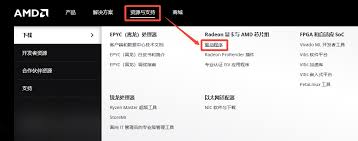
如果你的显卡较旧,可能无法支持最新的驱动版本。在这种情况下,可以选择安装适配的旧版驱动,或者考虑升级显卡硬件。
2. 更新驱动后游戏崩溃怎么办?
如果更新驱动后遇到游戏崩溃的问题,可以尝试回滚到之前的驱动版本,或者查阅官方论坛获取解决方案。
3. 如何判断驱动是否成功更新?
更新完成后,可以通过radeon software查看当前驱动版本号,与官网提供的最新版本号进行对比,确认更新是否成功。
综上所述,无论是手动更新还是借助工具自动更新,保持amd显卡驱动处于最新状态都是提升系统性能和稳定性的重要手段。通过本文提供的方法和技巧,相信每位用户都能够更加高效地完成显卡驱动的更新工作,享受更流畅的使用体验。记住,定期检查并及时更新驱动,是每一位电脑用户的必修课。